Oprava: Chromecast Prime Video nefunguje
Rôzne / / March 19, 2022
Vstavaný Chromecast umožňuje streamovať zábavu a aplikácie priamo do televízora alebo reproduktorov zo smartfónu, tabletu alebo notebooku. Chromecast s Google TV vám však umožňuje sledovať vaše obľúbené relácie až v kvalite 4K HDR.
Okrem toho zobrazí všetko o vašich osobných odporúčaniach na základe vašich odberov – všetko na jednom mieste. Pomocou Chromecastu môžete sledovať, čo chcete, bez toho, aby ste museli prepínať medzi rôznymi aplikáciami. Bohužiaľ, po nedávnej aktualizácii firmvéru Amazon Prime Video na Chromecaste nefunguje.
Vývojári tento problém stále skúmajú a snažia sa nájsť dôvody, prečo Chromecast Prime Video nefunguje. Máme však pre vás niečo, čo vám tento problém určite pomôže vyriešiť. Preto, ak aj vás trápi táto chyba, určite postupujte podľa tohto návodu.

Obsah stránky
-
Ako opraviť, že Chromecast Prime Video nefunguje
- Oprava 1: Reštartujte svoje zariadenie
- Oprava 2: Skontrolujte servery Prime Video Server
- Oprava 3: Skontrolujte svoje internetové pripojenie
- Oprava 4: Aktualizujte operačný systém zariadenia
- Oprava 5: Uistite sa, že Chromecast beží s najnovšou aktualizáciou firmvéru
- Oprava 6: Resetujte Chromecast
- Oprava 7: Aktualizujte svoju aplikáciu Amazon Prime
- Oprava 8: Kontaktujte tím podpory
Ako opraviť, že Chromecast Prime Video nefunguje
Vo všeobecnosti používame našu obľúbenú aplikáciu Prime Video na sledovanie skvelého obsahu na našom zariadení. Ale vidieť tento druh problému je skutočne srdcervúca situácia pre používateľov, ako som ja. Ak sa teda nechcete kvôli tomuto problému obťažovať, nezabudnite vykonať opravy uvedené nižšie.
Oprava 1: Reštartujte svoje zariadenie
Nie je sa čoho obávať, pretože je možné, že tento problém sa môže vyskytnúť v dôsledku niektorých dočasných chýb alebo závad, ktoré vášmu zariadeniu bránia v prístupe k Chromecast Prime Video. Preto, ak chcete vyriešiť tento problém, musíte odstrániť tieto dočasné súbory chýb.
Ak chcete odstrániť tieto súbory chýb, musíte reštartovať zariadenie, v ktorom sa pokúšate prehrať váš obľúbený obsah pomocou Amazon Prime Video. Reštartovanie nielenže odstráni tieto chybové súbory, ale tiež poskytne vášmu zariadeniu nový začiatok, aby dobre fungovalo. Preto je to naše prvé odporúčanie a musíte to vyskúšať skôr, ako vykonáte čokoľvek, čo sme spomenuli ďalej v tejto príručke.
Oprava 2: Skontrolujte servery Prime Video Server
Skontrolovali ste, či servery Prime Video fungujú alebo nie? Je veľmi zriedkavé, že servery Amazonu vypadnú, ale stále existuje veľa šancí, že jeho servery spadnú. Preto to musíte skontrolovať z DownDetector a skontrolujte, či sa na to nesťažujú aj ostatní používatelia. Tiež nezabudnite stlačiť tlačidlo Mám problém s Prime Video. To umožní ostatným používateľom vedieť, že nie sú jediní, ktorí dostanú túto chybu.
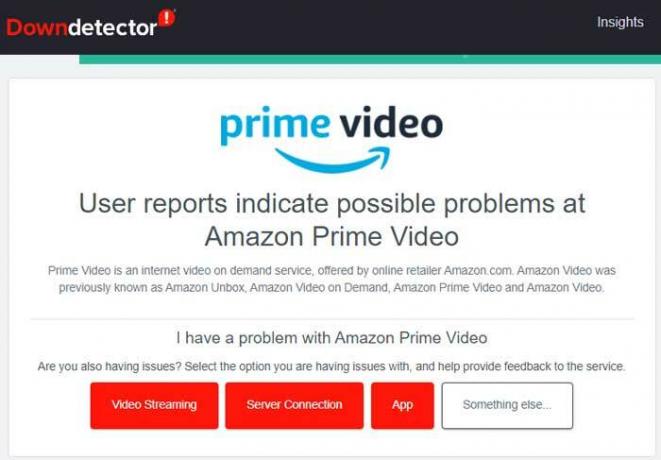
Okrem toho naň môžete prejsť aj myšou Twitter a sledujte Prime Video, aby ste získali všetky najnovšie informácie. Vždy informujú svojich používateľov o prebiehajúcich problémoch ich služieb, nadchádzajúcich udalostiach, predstaveniach atď. Potom sledujte na Twitteri akékoľvek novinky.
Reklamy
Oprava 3: Skontrolujte svoje internetové pripojenie

Na používanie videí Amazon Prime je veľmi dôležité dobré internetové pripojenie. Niekedy sa totiž tento typ problému vyskytuje len preto, že vaše internetové pripojenie nefunguje. Tiež sa uistite, že Chromecast a vaše zariadenie sú pripojené k rovnakému pripojeniu Wi-Fi. Preto musíte skontrolovať, či internetové pripojenie funguje správne alebo nie.
Ak to chcete urobiť, umiestnite kurzor myši na webovú stránku Ookla Speed Tester a otestujte rýchlosť internetu. Ak medzitým zistíte, že rýchlosť nie je správna, najskôr tento problém vyriešte vypnutím a vypnutím smerovača/modemu.
Reklamy
Potom, ak je to potrebné, kontaktujte svojho ISP a požiadajte ho, aby vám pomohol vyriešiť problém s internetom. Potom znova pripojte svoj Chromecast a zariadenie k tejto sieti a skúste odovzdať Prime Video, aby ste skontrolovali, či sa problém s nefunkčným hlavným videom Chromecastu vyriešil alebo nie.
Oprava 4: Aktualizujte operačný systém zariadenia
Vo všeobecnosti ignorujeme menšie aktualizácie operačného systému nášho zariadenia, pretože si myslíme, že s výkonom nemajú nič spoločné. To však nie je pravda, pretože tieto menšie aktualizácie majú niekoľko cenných opráv, ktoré vývojári zavádzajú, aby odstránili chyby a závady. Preto musíte skontrolovať, či je operačný systém vášho zariadenia aktualizovaný alebo nie.
Kroky tu však nespomíname, pretože to úplne závisí od toho, ktoré zariadenie používate. Takže skontrolujte, a ak zistíte, že je k dispozícii aktualizácia operačného systému, nezabudnite ju nainštalovať do svojho zariadenia a potom znova skontrolujte, či sa problém s Chromecast Prime Video nevyriešil alebo nie.
Oprava 5: Uistite sa, že Chromecast beží s najnovšou aktualizáciou firmvéru
Stále sa vám zobrazuje chyba? Ak áno, potom je pravdepodobné, že váš Chromecast beží na staršom firmvéri, v dôsledku čoho nedokáže Chromecast Prime Video. Takže musíte skontrolovať, či je pre vaše zariadenie Chromecast k dispozícii nejaká aktualizácia firmvéru alebo nie. Ak však neviete, ako to urobiť, postupujte podľa pokynov uvedených nižšie:
- Najprv spustite Aplikácia Google Home na vašom zariadení.
- Potom kliknite na svoje zariadenie Nastavenia >Informácie o zariadení.
- to je všetko. Teraz môžete zistiť verziu firmvéru Cast v časti Technické informácie.
Oprava 6: Resetujte Chromecast
Stále nemáte šťastie? Je pravdepodobné, že vaše hlavné video Chromecastu nefunguje pre nejaké technické chyby. Preto vám odporúčame resetovať Chromecast, pretože mnohí používatelia predtým uviedli, že im to pomohlo vyriešiť tento typ problému. Takže to musíte vyskúšať pomocou nasledujúcich krokov:
- Najprv vezmite svoje zariadenie Chromecast a nájdite na ňom tlačidlo Reset.
- Potom ho stlačte a podržte 10 sekúnd, kým LED neprestane blikať.

- to je všetko. Teraz ste svoj Chromecast resetovali a problém sa pravdepodobne vyrieši.
Oprava 7: Aktualizujte svoju aplikáciu Amazon Prime
Existuje tiež šanca, že vaša aplikácia Amazon Prime Video nemusí byť aktualizovaná, kvôli čomu máte tento problém. Preto vám odporúčame aktualizovať aplikáciu Amazon Prime Video na vašom zariadení a potom ju skúsiť Chromecast na vašom zariadení. Máme veľa prípadov, keď používatelia považujú túto opravu za užitočnú. Tak toto musíte vyskúšať aj vy.
Prečítajte si tiež: Opravte ukladanie do vyrovnávacej pamäte Google Chromecast a zasekávanie
Oprava 8: Kontaktujte tím podpory
Ak vás stále vyrušuje problém s nefunkčným videom Chromecast Prime, je to tak je možné, že sa na vašom Chromecaste vyskytol nejaký vážny problém, ktorý vám spôsobuje táto záležitosť. Preto vám odporúčame obrátiť sa na oficiálny tím podpory Chromecastu a opýtať sa ho na tento problém. Po preskúmaní tohto problému vám určite pomôžu.
Takže to je to, ako vyriešiť problém s nefunkčným videom Chromecast Prime. Dúfame, že vám tento článok pomohol. Ale ak máte stále nejaké pochybnosti, použite našu sekciu komentárov a dajte nám vedieť. Budeme sa snažiť čo najlepšie vám pomôcť.


![[Flash Sale Deal] Získajte notebook Xiaomi Air 12 od Gearbestu za zvýhodnenú cenu](/f/8e7751ebe3a3c652ae28fd2587157dba.jpg?width=288&height=384)
![Ako vstúpiť do režimu obnovy na telefóne Elephone S7 Helio X25 [sklad a zvyk]](/f/e76ff76a3954277322039f7ca60b306b.jpg?width=288&height=384)